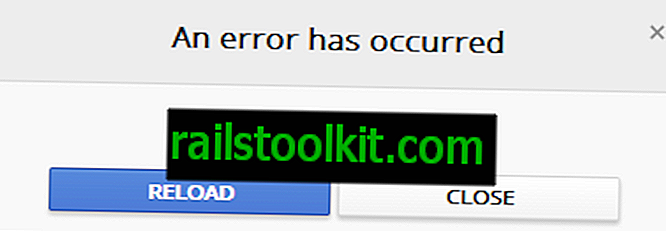Počítač priateľa so systémom Windows 7 bol nedávno infikovaný rootkitom TDSS, čo malo za následok presmerovanie vo všetkých webových prehľadávačoch na pridružené stránky. Tento problém sa bežne nazýva presmerovania Google a problém sa vtedy vyriešil.
Môj priateľ ma po vyčistení znova kontaktoval so žiadosťou o pomoc, pretože služba Windows Update už nefungovala. Vždy, keď sa použila služba Windows Update, spustila by sa dlhý čas a na konci by sa zobrazila chyba 0x80072ee2 bez sťahovania a inštalácie akýchkoľvek dostupných aktualizácií.
Rýchly prieskum na internete odhalil, že táto chybová správa sa týkala problémov s pripojením k serverom Windows Update.
Navrhované opravy:
- Skontrolujte bránu firewall, aby ste sa uistili, že servery Windows Update neboli blokované.
- Skontrolujte súbor hosts, aby ste sa uistili, že servery Windows Update neboli presmerované
- Testovanie pripojenia k serverom Windows Update stiahnutím súboru.
- Spustenie príkazu ipconfig / flushdns v príkazovom riadku.
- Pridanie serverov Windows Update do dôveryhodnej zóny v programe Internet Explorer
- Pridanie serverov Windows Update do zoznamu výnimiek proxy serverov v programe Internet Explorer
- Zmena nastavení mtu routera
Žiadny z týchto návrhov nepomohol vyriešiť problém s pripojením. Po všetkých pokusoch sa zobrazila chyba 0x80072ee2.
Prvá vec, ktorú by ste mali urobiť, keď sa stretnete s chybami služby Windows Update, je pozrieť sa na súbor Windowsupdate.log v priečinku Windows. Obsahuje protokol, ktorý obsahuje všetky pokusy o pripojenie, správy o stave a chybové správy, ktoré sa vyskytli pri pokuse o pripojenie k službe Windows Update.
Windowsupdate.log môjho priateľa obsahoval odkaz na proxy server. Bolo to zvláštne, pretože na pripojenie k internetu sa nepoužil žiadny proxy server a v programe Internet Explorer nebol nakonfigurovaný žiadny proxy server.
Ukázalo sa, že služba Windows Update používa svoj vlastný proxy server, ktorý je nastavený v registri Windows. Tu je postup, ako zmeniť proxy server používaný na pripojenie k službe Windows Update (riešenie pre systémy Windows Vista, Windows 7 a novšie verzie operačného systému Windows vrátane Windows 10).
Otvorte zvýšený príkazový riadok z ponuky Štart. Urobíte to klepnutím na kláves Windows, zadaním príkazu cmd.exe, kliknutím pravým tlačidlom myši na cmd.exe a výberom možnosti Spustiť ako možnosti správcu. Ak chcete klávesnicu používať, podržte Shift a Ctrl a potom kliknite ľavým tlačidlom myši na cmd.exe.
Do príkazového riadka zadajte [netsh] a potom [winhttp], aby obrazovka vyzerala takto.

Teraz zadajte príkaz [import proxy source = ie]. Týmto sa importujú nastavenia servera proxy programu Internet Explorer, čo znamená priamy prístup na internet bez servera proxy, ak nie je nakonfigurovaný žiadny server, alebo server proxy, ktorý sa používa na pripojenie na internet.
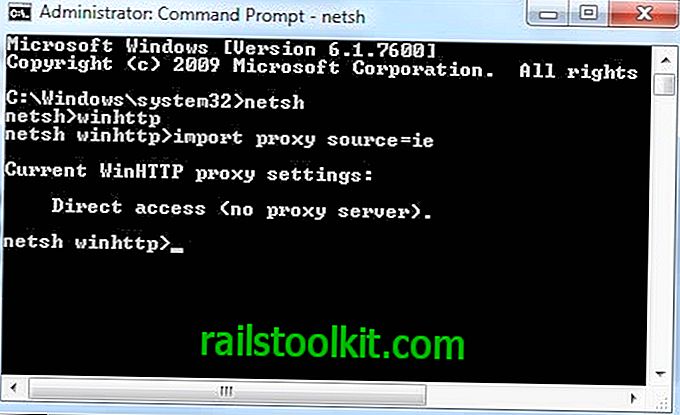
To by malo vyriešiť problémy s pripojením k službe Windows Update, ak bol problém proxy server. Winhttp sa dá tiež použiť na nastavenie konkrétneho proxy servera pomocou príkazu [set proxy address]. Pred zohľadnením zmien bude pravdepodobne potrebné reštartovať počítač (alebo zabiť proces explorer.exe a znova ho načítať).
Ak vás zaujímajú všetky dostupné príkazy netsh, pozrite si tento dokument pomocníka Technet, ktorý obsahuje zoznam a vysvetľuje ich všetky.